Registrera en skrivare i Google Cloud Print (med Web Config)
För att använda tjänsten behöver du ett Google-konto. Om du inte har ett Google-konto behöver du först skapa ett.
-
Fyll på papper i skrivaren.
-
Kontrollera skrivarens IP-adress.
Kontrollera IP-adressen genom att skriva ut nätverkets anslutningsrapport.
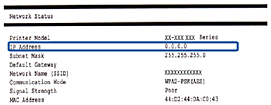 Anmärkning:
Anmärkning:Om du vill veta IPv6-informationen skriver du ut nätverksstatusarket.
-
Kör en webbläsare från en dator eller smart enhet och ange sedan skrivarens IP-adress.

Format:
IPv4: http://skrivarens IP-adress/
IPv6: http://[skrivarens IP-adress]/
Exempel:
IPv4: http://192.168.100.201/
IPv6: http://[2001:db8::1000:1]/
Anmärkning:-
När du öppnar Web Config via HTTPS, visas ett varningsmeddelande i webbläsaren, eftersom ett självsignerat certifikat, som lagrats i skrivaren, används.
-
På smartenheten kan du även köra Web Config via underhållsskärmen på Epson iPrint.
Följande sidor är exempel. För information, se Användarhandbok eller Administratörshandbok (endast tillgängligt för den specifika modellen) för din produkt.
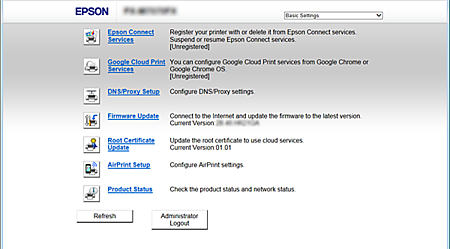
-
-
Klicka eller tryck på Firmware-uppdatering, och följ sedan instruktionerna för att uppdatera skrivarens firmware.
När du inte kan klicka eller trycka på Firmware-uppdatering, klickar du på Administratörsinloggning och anger sedan lösenordet först.
-
Klicka eller tryck på Google Cloud Print.
-
Klicka eller tryck på Registrera.
-
Klicka eller tryck på råd om användning, läs noggrant igenom och godkänn och klicka sedan eller tryck på Nästa.
Ett bekräftelsemeddelande visas.
-
Klicka eller tryck på OK för att öppna registreringsskärmen för Google Cloud Print.
-
Logga in på Google med ditt konto.
-
Klicka eller tryck på bekräftelseknappen på webbplatsen för Google.
När registreringen är klar skrivs ett informationsark ut från skrivaren du registrerade. Nu kan du använda Google Cloud Print-tjänsten.
För att använda den här tjänsten väljer du utskriftsmenyn från en Google Cloud Print-kompatibel applikation.
Anmärkning:-
Du kan öppna underhållssidan för Google Cloud Print genom att logga in på Google och öppna kontoinställningssidan.
-
För mer information om Google Cloud Print, se hjälpavsnittet för Google Cloud Print på webbplatsen för Google.
-
Om du vill senarelägga och återuppta Google Cloud Print-tjänsten eller om du vill radera en registrerad skrivare, gör du inställningar från skrivarens kontrollpanel eller från Web Config. Mer information finns i skrivarens dokumentation.
-